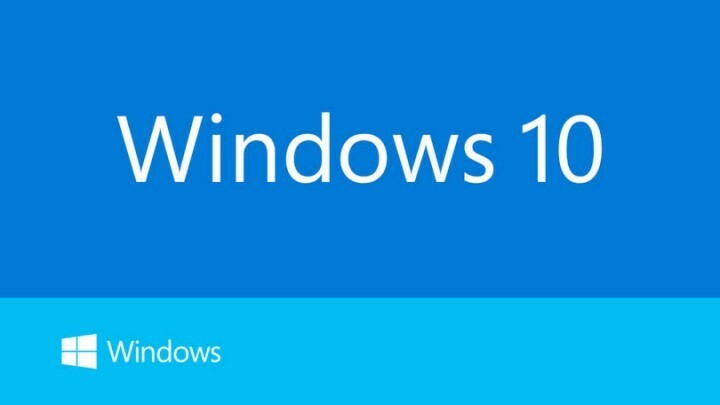Il est courant que certaines applications ne répondent pas aux changements de mise à l'échelle
- Notez dès le départ que la mise à l'échelle de l'affichage ne diminue pas la résolution de l'écran.
- Des pilotes graphiques obsolètes peuvent empêcher les applications de répondre aux changements de mise à l'échelle.
- Soyez assuré que la fermeture et la réouverture des applications peuvent résoudre le problème.

XINSTALLER EN CLIQUANT SUR LE FICHIER DE TÉLÉCHARGEMENT
Ce logiciel maintiendra vos pilotes opérationnels, vous protégeant ainsi des erreurs informatiques courantes et des pannes matérielles. Vérifiez tous vos pilotes maintenant en 3 étapes faciles :
- Télécharger DriverFix (fichier de téléchargement vérifié).
- Cliquez sur Lancer l'analyse pour trouver tous les pilotes problématiques.
- Cliquez sur Mettre à jour les pilotes pour obtenir de nouvelles versions et éviter les dysfonctionnements du système.
- DriverFix a été téléchargé par 0 lecteurs ce mois-ci.
Il existe différentes tailles et résolutions d'écran, ce qui signifie que mes tailles d'affichage peuvent différer des vôtres. Cependant, Windows dispose d'une fonctionnalité intégrée appelée échelle.
Il vous permet de configurer la taille de la police, l'affichage de l'application, la résolution et d'autres contenus visuels. Néanmoins, vous pouvez rencontrer certaines difficultés avec cette fonctionnalité dans certaines applications.
Il est donc essentiel de comprendre quoi faire si certaines applications ne répondent pas aux changements de mise à l'échelle. De même, nous verrons comment résoudre les problèmes de mise à l'échelle dans Windows 10/11.
Pourquoi la mise à l'échelle personnalisée n'est-elle pas recommandée ?
La mise à l'échelle personnalisée semble être une bonne option pour les personnes ayant des difficultés de vision et celles qui souhaitent soulager les yeux des tensions.
Cependant, la mise à l'échelle personnalisée dans certaines applications ou certains logiciels peut entraîner des problèmes tels que l'impossibilité de lire la police ou des déformations. C'est parce que certains écrans sont conçus pour ne pas prendre en charge la fonction de mise à l'échelle. Ainsi, forcer la mise à l'échelle personnalisée peut fusionner le découpage du texte et les polices.
Pourquoi certaines applications ne répondent-elles pas aux changements de mise à l'échelle ?
- Fonctionnalité de mise à l'échelle non compatible: Certaines applications ne prennent pas en charge les fonctionnalités de mise à l'échelle personnalisées par défaut. Cela signifie que les développeurs n'ont pas autorisé les utilisateurs à ajuster sa qualité d'affichage. Par conséquent, il ne s'adaptera pas aux paramètres du système. De plus, l'application peut ne pas répondre aux changements de mise à l'échelle si la police d'affichage et la résolution ne sont pas définies pour s'adapter au changement.
- Pilotes d'affichage/Windows obsolètes: Windows utilise des pilotes pour faire fonctionner et contrôler le matériel graphique d'affichage. Cependant, si ce pilote devient ancien et obsolète, cela peut entraîner des difficultés avec certaines applications. De plus, Windows obsolète peut affecter votre ordinateur. Cela peut l'empêcher de fonctionner avec certaines applications et causer des problèmes de mise à l'échelle de Windows 11.
- Application obsolète : Le problème ne vient pas seulement de l'appareil si certaines applications ne répondent pas aux changements de mise à l'échelle. Cependant, certaines applications se comportent mal lorsqu'elles ne sont pas à jour et peuvent les empêcher de répondre aux modifications de mise à l'échelle que vous avez définies.
Comment réparer les applications qui ne répondent pas aux modifications de mise à l'échelle ?
1. Fermer et relancer l'application
Une application peut mal fonctionner si quelque chose ne va pas ou lorsqu'il y a un problème lors de son lancement. Cependant, certaines applications ne répondent pas aux modifications de mise à l'échelle tant que vous ne les fermez pas et ne les rouvrez pas.
Alors, fermez et relancez l'application pour voir si les problèmes "les applications ne répondront pas aux changements de mise à l'échelle" persistent.
2. Mettre à jour les pilotes graphiques
- appuyez sur la les fenêtres + R touches simultanément pour demander Exécuter la boîte de dialogue.
- Tapez ce qui suit dans l'espace de recherche: devmgmt.msc, puis cliquez sur le D'ACCORD bouton.
- Dans les résultats de la recherche, cliquez sur Prises d'écran.

- Sélectionnez le chauffeur dans le menu déroulant et faites un clic droit dessus.
- Clique le Mettre à jour le pilote Option logicielle, puis sélectionnez Recherche automatiquement le logiciel du pilote mis à jour.

Windows téléchargera et installera automatiquement les mises à jour des pilotes s'il y en a de disponibles. Alternativement, vous pouvez utiliser DriverFix pour télécharger automatiquement tous les derniers pilotes plutôt que de les télécharger individuellement.
⇒Obtenir DriverFix
3. Mettre à jour les applications ne répondant pas aux changements de mise à l'échelle
- Lancement Boutique Microsoft.
- Clique sur le Bouton de menu dans le coin supérieur droit de l'écran et sélectionnez Téléchargements et mises à jour.

- Allez à la application vous souhaitez mettre à jour et cliquez sur Obtenir les mises à jour.
Si une mise à jour est disponible pour l'application, Windows recherchera automatiquement et l'installera.
Comment forcer la mise à l'échelle de l'affichage ?
- appuyez sur la les fenêtres clé + je pour lancer le Application Paramètres et cliquez sur Système.

- Sélectionnez le Options d'affichage.
- Allez à la Onglet Échelle et mise en page.
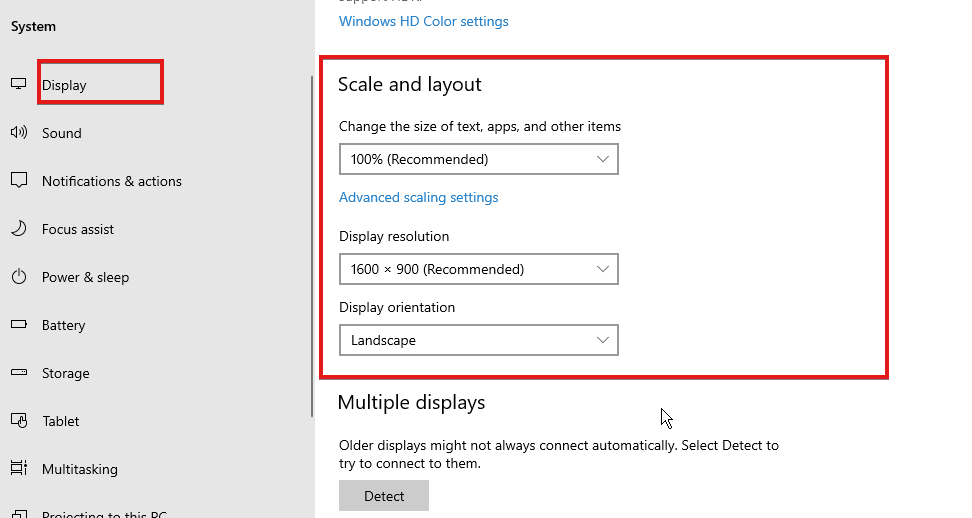
- Cliquez sur le bouton déroulant pour développer les fonctionnalités que vous souhaitez ajuster.
Redémarrez votre ordinateur pour enregistrer les modifications que vous avez apportées.
- Comment créer un point d'accès mobile sur Windows 11
- Impossible de se connecter au VPN sous Windows 10? Voici comment le débloquer
- 4 meilleures applications d'échecs multiplateformes pour jouer aux échecs sur n'importe quel appareil
La mise à l'échelle de l'affichage a-t-elle une résolution inférieure ?
La mise à l'échelle et la résolution de l'écran sont des fonctionnalités différentes. Lorsque vous redimensionnez votre affichage, cela affecte la taille de ce qui est sur votre écran. La résolution concerne la qualité de l'image. Par conséquent, la mise à l'échelle de l'affichage n'affecte pas le nombre de pixels d'une résolution.
En conclusion, des applications comme Chrome nécessitent des correctifs pour les problèmes de mise à l'échelle. Par conséquent, nous recommandons aux utilisateurs de consulter notre article sur façons de résoudre les problèmes de mise à l'échelle et de zoom de Chrome.
Vous pouvez également lire notre article sur le comparaison des performances entre la mise à l'échelle du GPU et la mise à l'échelle de l'affichage.
 Vous avez toujours des problèmes ?Corrigez-les avec cet outil :
Vous avez toujours des problèmes ?Corrigez-les avec cet outil :
- Téléchargez cet outil de réparation de PC noté Excellent sur TrustPilot.com (le téléchargement commence sur cette page).
- Cliquez sur Lancer l'analyse pour trouver les problèmes Windows qui pourraient causer des problèmes au PC.
- Cliquez sur Tout réparer pour résoudre les problèmes avec les technologies brevetées (Remise exclusive pour nos lecteurs).
Restoro a été téléchargé par 0 lecteurs ce mois-ci.